随着windows 10系统的不断更新,许多功能被调整或整合,这可能会让用户感到不适应。例如,任务栏上默认的文件资源管理器图标现在显示的是“快速访问”功能,而非传统的“我的电脑”。如果你希望恢复到原来的显示方式,是可以实现的。接下来就让我们一起看看如何将资源管理器中的“快速访问”改为显示“我的电脑”。
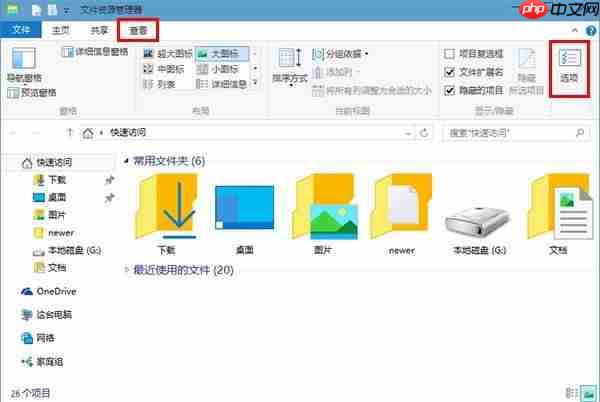
Win10专业版如何让资源管理器显示“我的电脑”?
首先,在你的Windows 10设备上打开任何文件资源管理器窗口,然后转到顶部的“查看”选项卡,并点击“选项”按钮。
接着,在弹出的窗口中找到顶部的下拉菜单,从中选择“这台电脑”。
最后,点击确定保存更改。之后,当你点击任务栏上的文件资源管理器图标时,它就会直接打开“这台电脑”界面了。
这样设置后,就能更方便地使用资源管理器来浏览本地磁盘和其他存储设备了。

每个人都需要一台速度更快、更稳定的 PC。随着时间的推移,垃圾文件、旧注册表数据和不必要的后台进程会占用资源并降低性能。幸运的是,许多工具可以让 Windows 保持平稳运行。

Copyright 2014-2025 https://www.php.cn/ All Rights Reserved | php.cn | 湘ICP备2023035733号